|
При выделении объекта отображаются скрытые кромки. 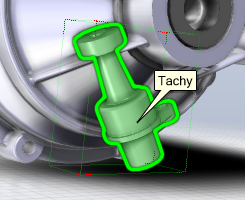 | 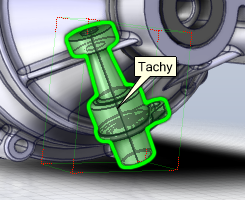 | | Отключено | Включено (по умолчанию) |
Прим.:
Для выделения скрытых кромок требуется, чтобы программа Composer рассчитала контуры для модели. Если скрытые кромки не появляются, выберите режим визуализации с контурами, например Сглаженный с кромками, а затем восстановите предыдущий режим визуализации.
|